
- •Министерство образования и науки рф
- •1.5. Индивидуальные задания по теме сопряжения
- •Лабораторная работа №1.2
- •2D моделирование. Соединение деталей болтом и шпилькой.
- •Порядок проведения работы
- •Соединение деталей шпилькой (2 часа)
- •1.2.1 Порядок проведения работы
- •Лабораторная работа № 2
- •Индивидуальные задания по теме 3d моделирование
- •Лабораторная работа 3
- •Цель работы
- •Теоретическое введение
- •Спецификация
- •Понятие 3d-сборки в сапр компас 3d v11
- •Задание
- •Порядок проведения работы
- •Лабораторная работа №4
Порядок проведения работы
Заходим в папку «Для закачек» >> «Разъемные соединения» >> «Болтовое соединение». Открываем файл-заготовку. На главном виде изображены 2 детали (показаны штриховкой под 45° и под -45°).
Из главного вида видно, что в двух деталях имеются сквозные отверстия без резьбы. Диаметры отверстий 22 мм (1,1d — диаметр отверстия под болт). Высота детали А равна 30 мм. Высота детали Б — 15 мм.
Сначала требуется вставить из библиотек стандартных изделий болт соответствующего ГОСТа. Длина болта (длина изделия без головки) рассчитывается по формуле:
LБолта = А + Б + Sш + Н + а, (3)
где А и Б — толщины соединяемых деталей, мм;
Sш = 0,15d — толщина шайбы, мм;
H = 0,8d — высота гайки, мм;
а = (0,25 ÷ 0,5)d — запас резьбы на прочность, мм.
В верхней части программы Компас 3d находим вкладку Библиотеки.

Нажимаем. Далее заходим в папку Стандартные изделия >> Вставить элемент >> Крепежные изделия (не путать со вкладкой Крепежные изделия ОСТ92) >> Болты >> Болты с шестигранной головкой >> Болт ГОСТ 7798-70 (исполнение 1). Выбираем нужный болт и кликаем на нем левой кнопкой мыши (ЛКМ) 2 раза. После чего возникает диалоговое окно, на верхнюю часть которого мы не обращаем внимания. Нас интересует только нижняя часть: «Отображение» и «Конструкция и размеры».

Для редактирования параметров болта нам нужно подвести курсор мышки к нужному нам словосочетанию и два раза на него кликнуть. Зададим вид и детализацию болта: установим вид «Спереди», а детализацию — «Стандартную». «Вид» отвечает за то как болт будет изображен на чертеже (видом спереди, видом слева, видом сверху и т.д.), а «Детализация» — за «сложность» изображения, т.е. будут ли там упрощения или нет (речь идет о фасках и о разрезах). Детализацию «Расширенная» никогда выбирать не нужно.
Зададим диаметр резьбы болта, шаг резьбы и т.д. Для этого подведем курсор мыши к словосочетанию диаметр резьбы и кликнем на него 2 раза. Снова появится диалоговое окно, в которое мы вносим наши значения. Диаметр резьбы болта устанавливаем равным 20 мм (т.к. диаметр отверстий 1,1d), шаг резьбы 2,5 мм (берется из справочников), длину болта задаем 70 мм (мы ее уже рассчитали по формуле 3), размер под ключ берем максимальный из предлагаемых т.е. равным 30 мм. Нажимаем «Применить».
Затем болт нужно как-то «прикрепить» к чертежу. Под головкой болта имеется крестик — это и есть та первая точка фиксации (а их всего две) болта на чертеже. Подводим этот крестик на болте к точке пересечения осевой линии и нижней грани нижней детали (все пока делаем на виде спереди). Нажимаем ЛКМ (рис. 4).

Рис. 4. Первая точка фиксации болта на главном виде
После этого болт зафиксирован в данной точке. Болт пока еще может вращаться вокруг оси, проходящей через точку закрепления, направленной «на нас». Теперь, вращательным движением вверх, мы должны совместить вновь появившейся крестик на болте, опять же, с осевой линией. После этого болт оказывается зафиксирован в двух точках (рис. 5).

Рис. 5. Вторая точка фиксации болта на главном виде
Теперь необходимо вставить шайбу. Нажимаем: Библиотеки >> Стандартные изделия >> Вставить элемент >> Крепежные изделия >> Шайбы и выбираем ГОСТ 11371-78 (исп. 1). Задаем вид «Спереди», детализацию «Упрощенную» и диаметр (Dш = 1,2d ) 24 мм. Принцип вставки такой же — первый раз фиксируем на осевой линии в нужном месте. Нельзя допускать того, чтобы шайба не касалась верхней детали! Для этого надо не торопиться и правильно совместить крестик на шайбе с точкой пересечения осевой линии и верхней грани верхней детали. Первая точка есть. А теперь, как и в случае с болтом, круговым движение мы придаем ей горизонтальное положение. (рис. 6, 7)

Рис. 6. Первая точка фиксации шайбы на главном виде
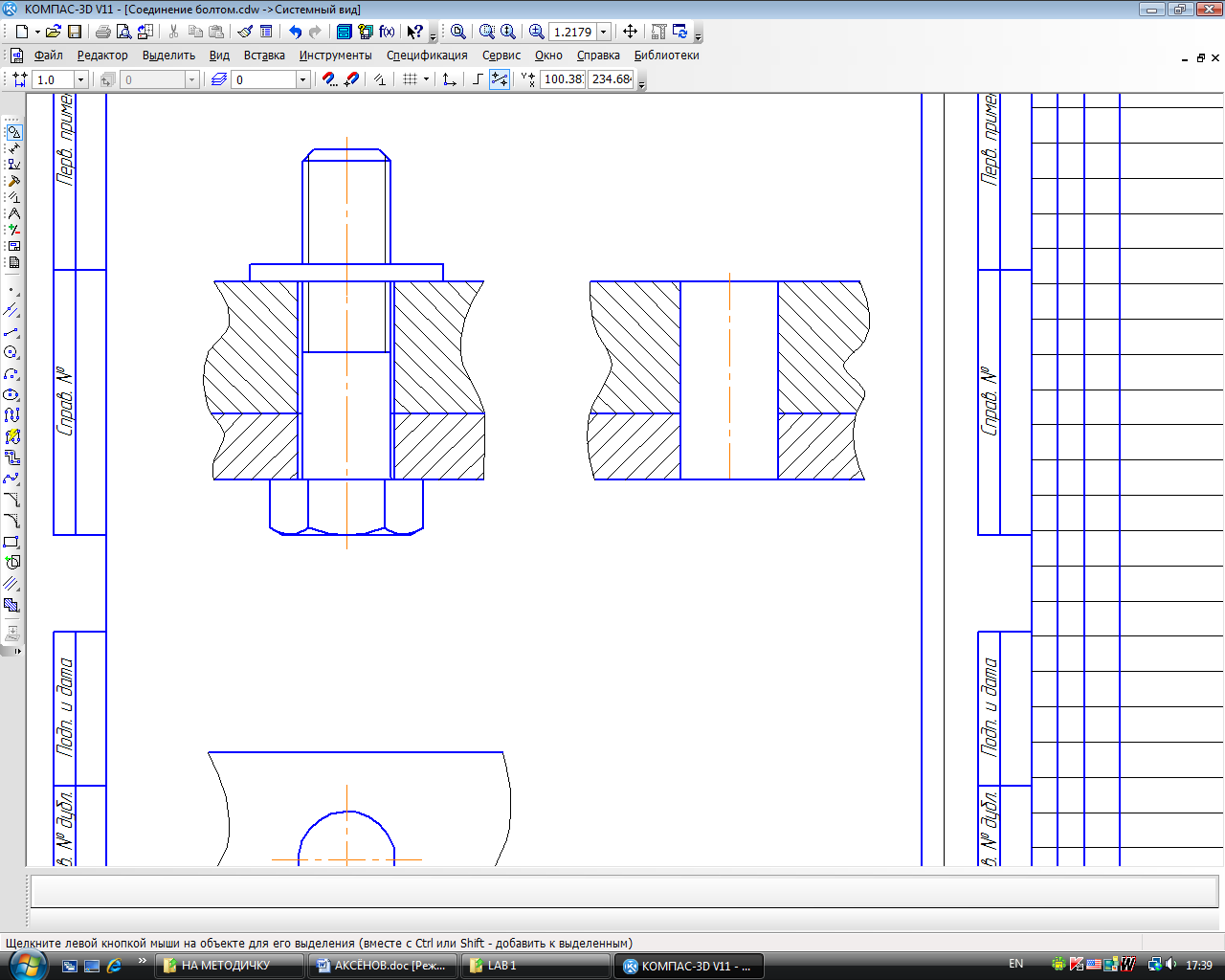
Рис. 7. Вторая точка фиксации шайбы на главном виде
Вставляем гайку. Выбираем: «Библиотеки» >> «Гайки шестигранные» >> «Гайка ГОСТ 5915-71 (исполнение 1)». Задаем ее параметры — вид «Спереди», детализация «Стандартная». Диаметр резьбы гайки и шаг резьбы гайки такие же, как и у болта — то есть 20 и 2,5 мм соответственно. Нажимаем применить.
На чертеже действия аналогичные предыдущим. Только здесь, в 11-ом Компасе, гайка, при вставке на чертеж, очень плохо видна. Подводим крестик к пересечению осевой линии и верхней грани шайбы, нажимаем ЛКМ. Потом круговым движение совмещаем второй крестик с осевой линией сверху. (рис. 8)

Рис. 8. Первая точка фиксации гайки на главном виде
После фиксации гайки во второй раз на осевой линии, имеем (рис. 9):
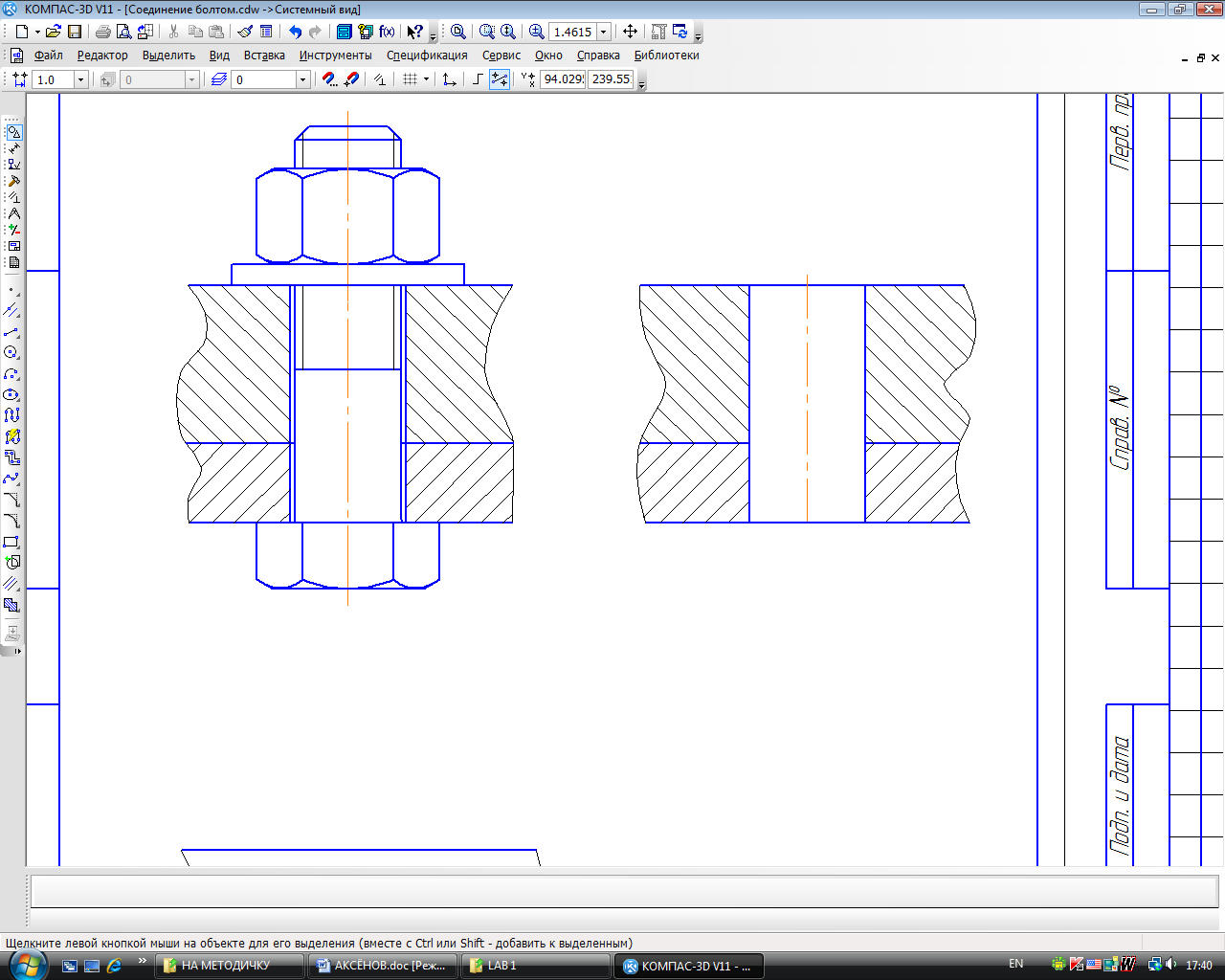
Рис. 9. Вторая точка фиксации гайки на главном виде
Замечание — вид спереди от вида слева здесь отличается только числом видимых граней на болте и на гайке. На виде спереди их 3, а на виде слева их должно быть 2.
Вид слева можно построить из Библиотек: Болт >> Шайба >> Гайка, но только с другим «Видом». Либо можно скопировать болт, гайку, шайбу, указав только точку относительно которой будет все скопировано, а, следовательно, и вставлено впоследствии. Затем необходимо лишь указать место, в которое вставляется все ранее скопированное. И после этого отредактировать «Вид» болта и гайки. Но необходимо помнить, что в Компасе есть несоответствие видов в программе с «нашими» видами! То есть виду слева «в жизни» соответствует вид «Сверху» в Компасе! Поясним: когда мы делаем вид «наш слева», то в Компасе при задании характеристик болта, гайки и шайбы, мы должны указать вид «Сверху». И тогда на мониторе он окажется видом «Слева» (рис. 10)!

Рис. 10. Виды: спереди (слева) и слева (справа)
У вида сверху такая же проблема. То есть виду сверху «у нас в жизни», в Компасе соответствует вид «Слева». А виду снизу «у нас в жизни» соответствует вид «Справа».
Переходим к построению вида сверху. Если мы будем смотреть на наш вид спереди сверху, то первое, что мы увидим — это болт, затем увидим гайку, а потом шайбу. А так как все стандартные изделия будут вставляться в одну точку, то у нас получится «каша». И чтобы ее избежать, мы будем помещать наши изделия в центр вида сверху в обратном порядке — то есть шайбу, гайку и потом болт. Видно, что этот порядок вставки изделий отличается от порядка видимости своей противоположностью.
Выбираем в Библиотеке шайбу. Задаем ей вид «Слева». Вставляем в центр вида сверху.
Берем гайку, задаем ей вид «Слева» (остальные параметры остались неизменны). Вставляем в центр. Туда же, куда и шайбу!
Теперь берем болт и вставляем его с видом «Справа» (так как при установке в Компасе вида «Слева» у болта на чертеже нам будем видна только головка болта, а нам для нашего вида сверху нужна видимость резьбы болта).
После всего этого имеем следующий вид (рис. 11)

Рис. 11. Промежуточный вариант вида сверху
Все виды находятся в проекционной связи. Это значит, что если мы проведем вспомогательные прямые, то сможет легко узнать, почему на виде сверху получаются те или иные кривые и прямые. Итак, большая окружность — шайба, многогранник — гайка (на самом деле гайки тут нет — она оказалась позади болта, а мы видим только шайбу и болт), но на ней не хватает окружности, которая соответствует фаске. Её можно дорисовать «вручную», предварительно опустив перпендикуляр посредством вертикальной вспомогательной прямой от вида спереди. И потом уже на виде сверху нарисовать окружность соответствующего диаметра. Окончательный вид вида сверху показан на рисунке 12.

Рис. 12. Итоговый вариант вида сверху
Предположим, что мы запутались, в какой очередности помещать стандартные изделия на вид сверху, и нам необходимо поменять их (изделия) местами. В этом случае можно воспользоваться одной функцией КОМПАСА под названием «Изменить порядок». Для этого подводим курсор к тому объекту, порядок (видимость) которого необходимо изменить, нажимаем ЛКМ и тут же жмем ПКМ (не сводя курсор с места). Выбираем «Изменить порядок» и выбираем нужное нам положение объекта относительно других (рис. 13).
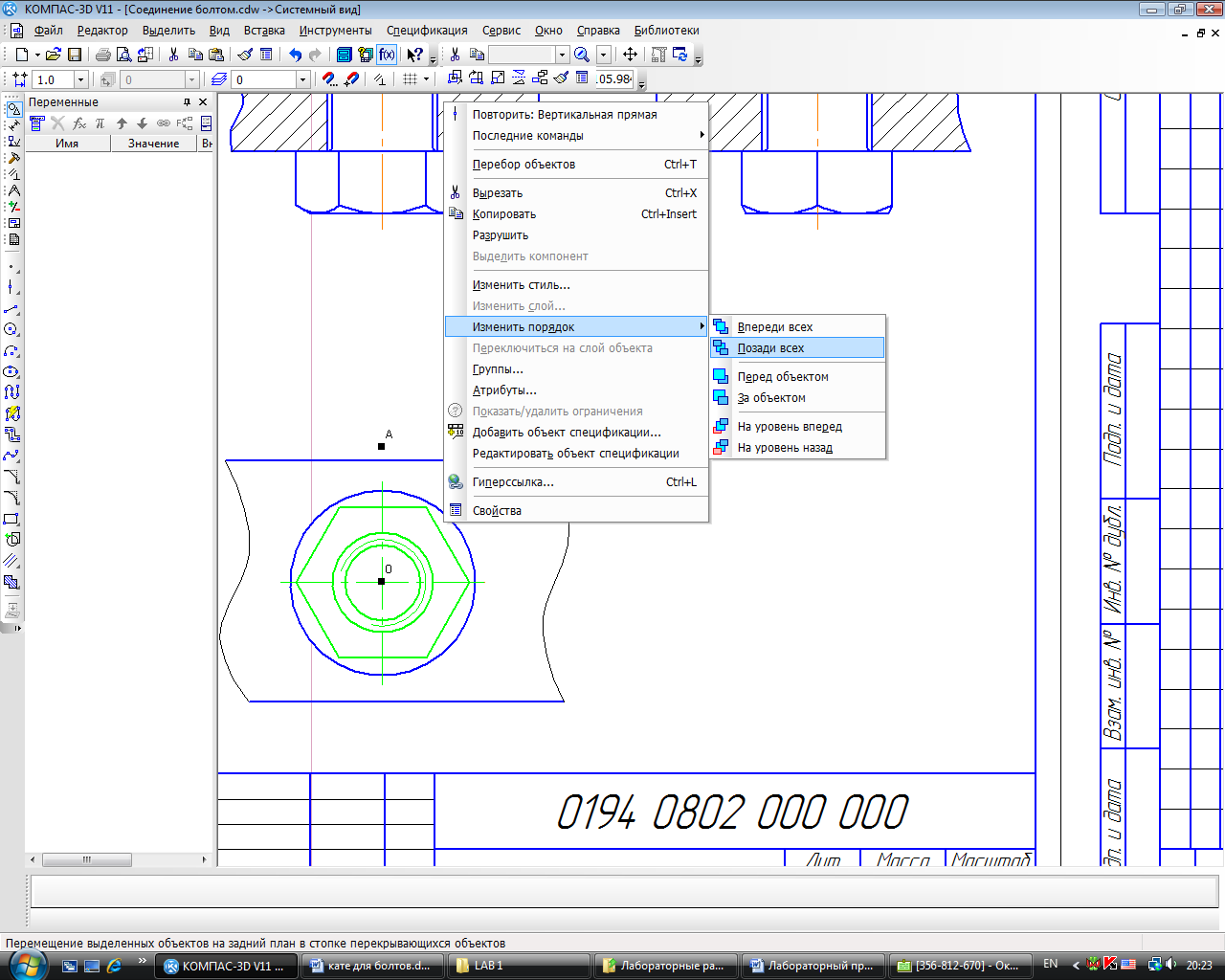
Рис. 13. Пример использования операции «Изменить порядок»
Итоговый чертеж болтового соединения показан на рисунке 14 .

Рисунок 14. Чертеж болтового соединения
Заполнение спецификация и основной надписи. Сначала необходимо добавить лист спецификации. Для этого нажимаем на кнопку «Состояние слоев» >> Листы >> Создать лист. Задаем тип нового листа — «Спецификация. Первый лист. ГОСТ 2.106-96 Ф1 номер 17» (рис. 15).

Рис. 15. Пример добавления листа спецификации
Оформление чертежа. Проставляем номера позиций и заполняем спецификацию (рис. 16).
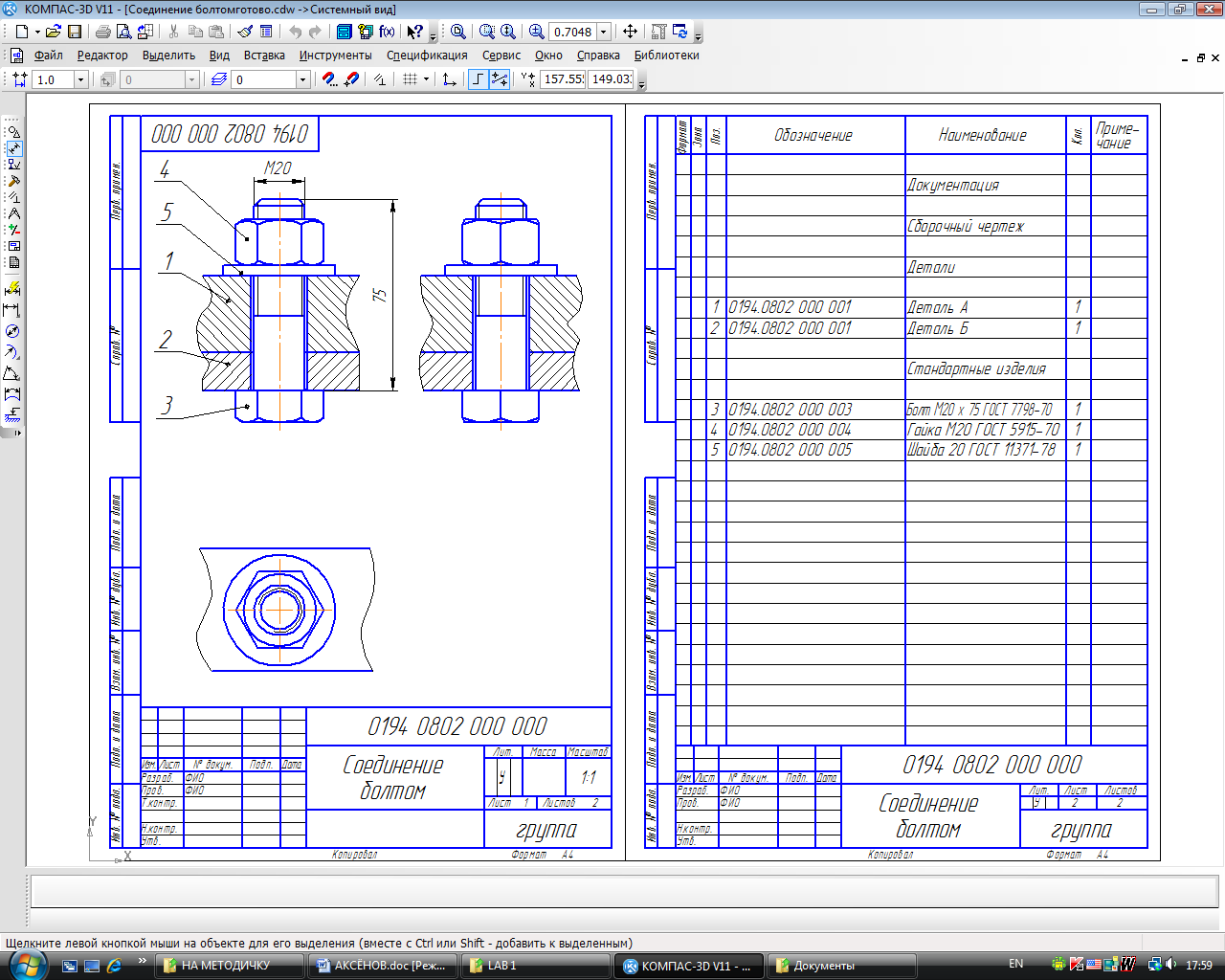
Рис. 16. Сборочный чертеж болтового соединения со спецификацией
Варианты индивидуальных заданий по теме «Болтовое соединение» представлены в таблице 1 на странице 34.
